解决方法如下:
1、在搜索栏输入regedit后,按回车键进入注册表编辑器
2、定位到
HKEY_CURRENT_USER\SOFTWARE\Microsoft\Windows\CurrentVersion\Search
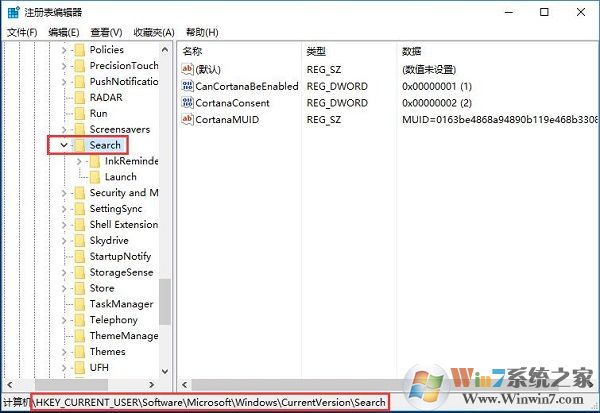
Cortana不见了的解决方法图一
3、在右侧找到BingSearchEnabled,双击后,将其数值数据改为1
注意,此时还须再观察一下其他相关的值,例如CanCortanaBeEnabled,CortanaConsent等,这些数值数据也需要调整为1
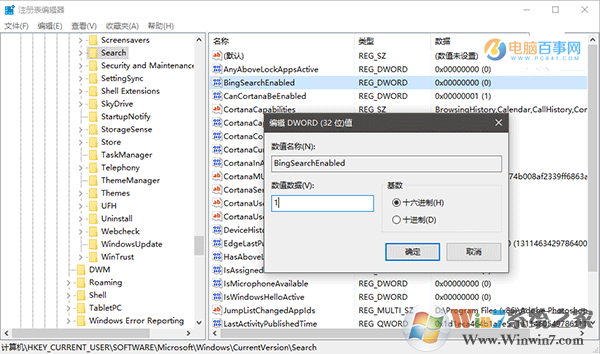
Cortana不见了的解决方法图二
4、重启文件资源管理器,可用软媒魔方首页的“快捷指令”完成。
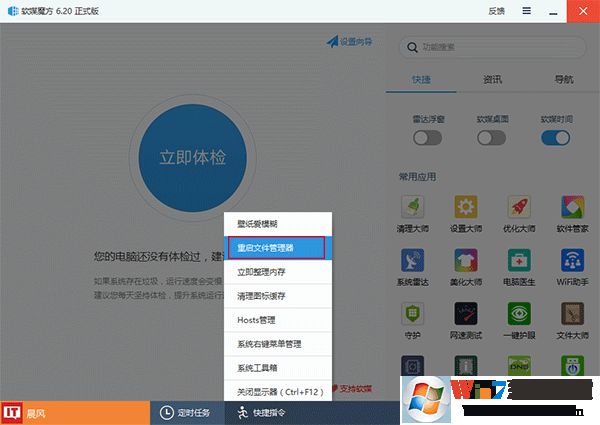
Cortana不见了的解决方法图三
重启Explorer.exe后,小娜应该就现身了。这项修改适用于Windows10家庭版、专业版和企业版等,遇到该问题的用户不妨一试。
总结:以上就是win10系统小娜不见了的解决方法了,有遇见小娜丢失问题的用户可以参照以上方法安全快速的解决问题,希望对大家有帮助